
Utilizar la autenticación vinculada con Google Workspace en Apple School Manager
En Apple School Manager, puedes enlazar con Google Workspace mediante la autenticación vinculada para que los usuarios puedan iniciar sesión en dispositivos Apple con el nombre de usuario (que suele ser una dirección de correo electrónico) y la contraseña de Google Workspace.
De esta forma, los usuarios pueden usar sus credenciales de Google Workspace a modo de Cuenta de Apple gestionada. A continuación, pueden usar esas credenciales para iniciar sesión en su iPhone, iPad, Mac, Apple Vision Pro asignado y en iPad compartido. Después de iniciar sesión en alguno de estos dispositivos, podrán iniciar sesión también en iCloud en la web (iCloud para Windows no admite el uso de Cuentas de Apple gestionadas).
Google Workspace es el proveedor de identidad (IdP) que autentica al usuario en Apple School Manager y emite los identificadores de autenticación. Este proceso de autenticación admite la autenticación mediante certificado y la autenticación de doble factor (2FA).
Proceso de autenticación vinculada
Este proceso se compone de tres pasos principales:
Configurar autenticación vinculada.
Hacer una autenticación vinculada de prueba con una única cuenta de usuario de Google Workspace.
Activar la autenticación vinculada.
Si estás intentando vincular un dominio que has verificado pero otra organización ya ha vinculado el mismo dominio, deberás ponerte en contacto con la organización para determinar quién tiene autoridad para vincularlo. Consulta Conflictos de dominios.
Importante: Revisa lo siguiente antes de configurar la autenticación vinculada.
Paso 1: Configurar la autenticación vinculada
El primer paso es establecer una relación de confianza entre Google Workspace y Apple School Manager.
Nota: Una vez completado este paso, los usuarios no pueden crear nuevas cuentas de Apple no gestionadas (personales) en el dominio que configuras. Esto puede afectar a otros servicios de Apple a los que acceden los usuarios. Consulta Transferir servicios de Apple.
En Apple School Manager
 , inicia sesión con un usuario que tenga privilegios para gestionar la autenticación vinculada.
, inicia sesión con un usuario que tenga privilegios para gestionar la autenticación vinculada.Selecciona tu nombre en la parte inferior de la barra lateral, luego, Preferencias
 , Cuentas de Apple gestionadas
, Cuentas de Apple gestionadas  y, por último, Empezar en “Inicio de sesión de usuarios y sincronización de directorio”.
y, por último, Empezar en “Inicio de sesión de usuarios y sincronización de directorio”.Selecciona Google Workspace y, luego, Continuar.
Selecciona “Iniciar sesión con Google”, escribe el nombre de usuario del administrador de Google Workspace y elige Siguiente.
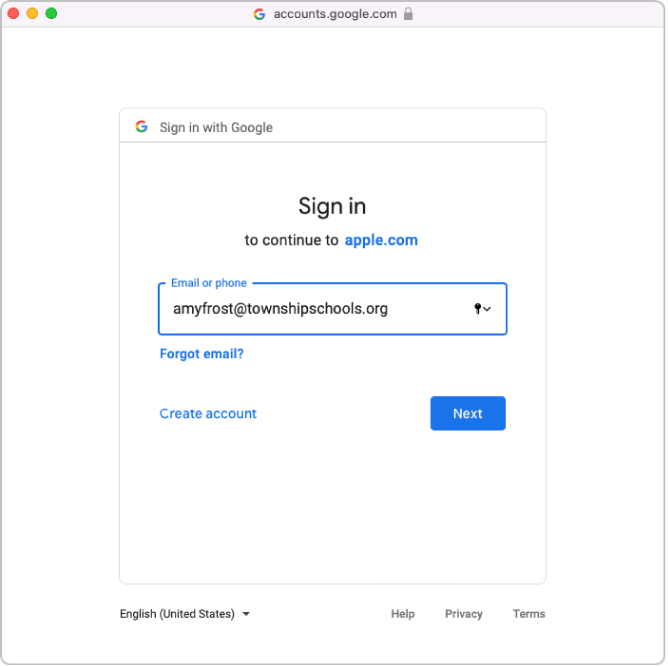
Introduce la contraseña de la cuenta y, a continuación, selecciona Siguiente.
Si es necesario, revisa la lista de dominios verificados automáticamente y cualquier dominio en conflicto.
Lee detenidamente el acuerdo y acepta los términos y condiciones. A continuación, consulta lo siguiente:
Informes de auditoría de tu dominio de Google Workspace.
Dominios relacionados con tus clientes.
Información sobre las cuentas de usuario del dominio.
Selecciona Continuar y, después, Aceptar.
En algunos casos, es posible que no puedas iniciar sesión en tu dominio. Estos son algunos de los motivos más habituales:
La cuenta de administrador de Google Workspace utilizada no tiene permiso para añadir dominios.
El nombre de usuario o la contraseña de la cuenta de los pasos 4 o 5 no es correcto.
Otro administrador de Google Workspace o tú habéis modificado los atributos predeterminados.
Paso 2: Hacer una autenticación vinculada de prueba con una única cuenta de usuario de Google Workspace
Importante: La prueba de la autenticación vinculada también cambia el formato predeterminado de tu Cuenta de Apple gestionada. Las cuentas nuevas creadas en tu Sistema de información de estudiantes (SIE) o cargadas mediante el protocolo seguro de transferencia de datos (SFTP) utilizan el formato nuevo de las Cuentas de Apple gestionadas.
Puedes probar la conexión de la autenticación vinculada tras haber realizado las siguientes acciones:
La comprobación de conflictos de nombre de usuario se ha completado.
El formato predeterminado de la Cuenta de Apple gestionada se ha actualizado.
Una vez enlazado correctamente Apple School Manager con Google Workspace, podrás cambiar la función de una cuenta de usuario. Por ejemplo, es posible que quieras cambiar una cuenta de usuario para que tenga la función de miembro del personal.
En Apple School Manager
 , inicia sesión con un usuario que no tenga la función de miembro del personal ni de estudiante.
, inicia sesión con un usuario que no tenga la función de miembro del personal ni de estudiante.Si se encuentra el nombre de usuario con el que has iniciado sesión, una nueva pantalla indicará que estás iniciando sesión con una cuenta de tu dominio.
Selecciona Continuar, introduce la contraseña del usuario y, a continuación, selecciona “Iniciar sesión”.
Cierra sesión en Apple School Manager.
Nota: Los usuarios no pueden iniciar sesión en iCloud.com desde un Mac sin antes haber iniciado sesión en otro dispositivo Apple con su cuenta de Apple gestionada.
En algunos casos, es posible que no puedas iniciar sesión en tu dominio. Estos son algunos de los motivos más habituales:
El nombre de usuario o la contraseña del dominio que elegiste vincular es incorrecto.
La cuenta no está en el dominio que elegiste vincular.
Paso 3: Activar la autenticación vinculada
Si quieres sincronizar Google Workspace con Apple School Manager, primero tienes que activar la autenticación vinculada.
En Apple School Manager
 , inicia sesión con un usuario que tenga privilegios para gestionar la autenticación vinculada.
, inicia sesión con un usuario que tenga privilegios para gestionar la autenticación vinculada.Selecciona tu nombre en la parte inferior de la barra lateral, luego, Preferencias
 y, por último, Cuentas de Apple gestionadas
y, por último, Cuentas de Apple gestionadas  .
.En la sección Dominios, elige la opción Gestionar situada junto al dominio que quieras vincular y, luego, selecciona “Activar ‘Iniciar sesión con Google Workspace’”.
Activa “Iniciar sesión con Google Workspace”.
Si es necesario, ya puedes sincronizar las cuentas de usuario con Apple School Manager. Consulta Sincronizar cuentas de usuario de Google Workspace.